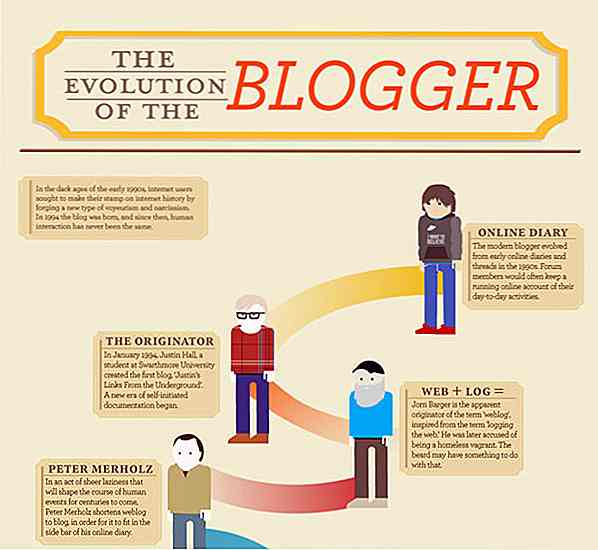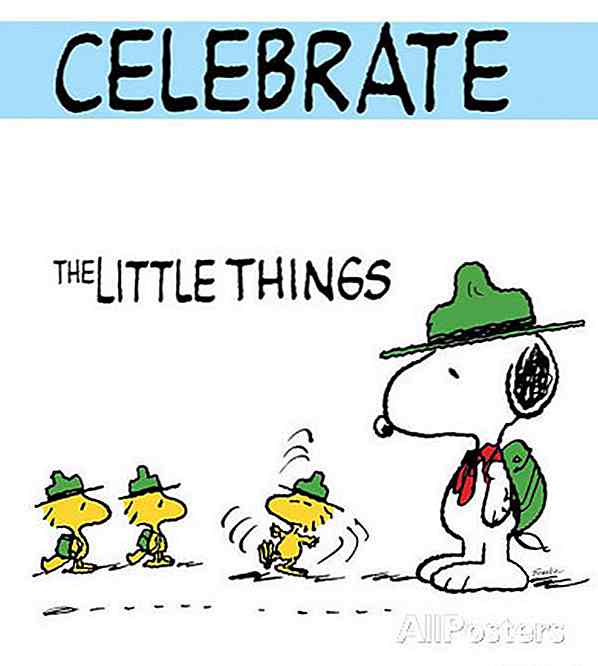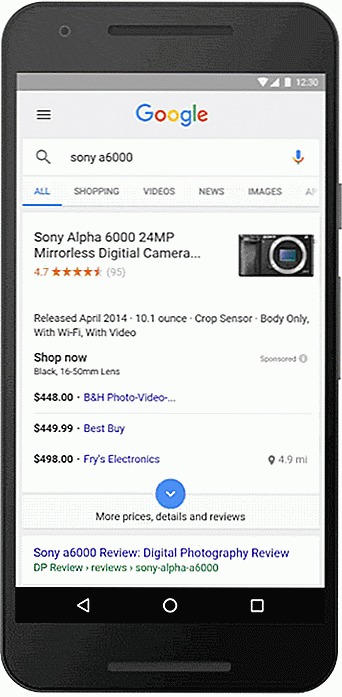de.hideout-lastation.com
de.hideout-lastation.com
OS X Lion: 10 weitere neue Funktionen + Abkürzungen, die Sie kennen sollten
Apples neuestes Betriebssystem für Mac, 10.7 oder besser bekannt als OS X Lion, wurde offiziell am 20. Juli 2011 eingeführt. Aber Entwickler, einschließlich mir selbst, hatten dank Apple Developers Program eine frühere praktische Erfahrung.
Laut Apple wird das neue 29, 99-Dollar-Betriebssystem mit mehr als 250 neuen Features ausgeliefert, darunter die wenigen bemerkenswerten wie Mission Control, Auto Save, Launch Pad, alle neuen Mail-Apps und einige andere.
Wenn wir nun davon ausgehen, dass die meisten von uns wahrscheinlich die oben genannten Hauptfunktionen erkunden werden, habe ich mich entschieden, sie zu überspringen und mich auf die subtileren (aber nützlichen) Funktionen zu konzentrieren. In diesem Beitrag zeige ich Ihnen 10 neue Funktionen von OS X Lion, die sich als nützlich erweisen oder sogar Ihre Produktivität bei der Arbeit steigern können. Am Ende des Posts habe ich auch eine kleine Liste neuer OS X Lion-Shortcuts eingefügt. Rawr!
Abkürzung nach:
- Invertiertes Scrollen
- Luftschraube
- Versionen
- Alle meine Dateien
- Kopien derselben Datei behalten
- Schnellvorschau
- Vorgeschlagene Wörter
- Bildschirm teilen
- Scheinwerfer
- Sieh nach oben
- Mehr
- OS X Lion Verknüpfungen
1. Invertiertes Scrollen
Lion ermöglicht es Ihnen, die Bildlaufrichtung zu ändern, wenn Sie mit dem Mausrad nach unten rollen oder das Trackpad nach unten wischen. Standardmäßig wurde die Richtung des Scrollens auf " Natürlich" geändert (Scrollen / Streichen bedeutet, dass der Bildschirm nach oben bewegt wird)
Wenn Sie das nicht gewohnt sind, können Sie es wiederherstellen. Gehe einfach zu Systemeinstellungen -> Maus und deaktiviere "Inhalt in die Richtung verschieben ..."
Für Trackpad-Benutzer, gehen Sie zu Systemeinstellungen -> Trackpad, unter Scrollen und Zoomen, deaktivieren Sie "Scroll-Richtung: Natural" .
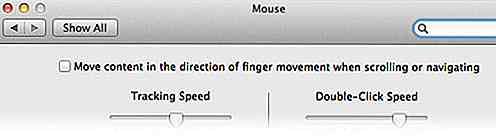
2. Dateitransfer mit "AirDrop"
Mit AirDrop können Sie Dateien, Ordner oder eine Kombination aus beiden unabhängig von ihrer Größe bequem und drahtlos an einen anderen OS X Lion betriebenen Mac senden . AirDrop ist keine eigenständige Anwendung. Es befindet sich in der linken Seitenleiste des Finders, direkt unter "Alle meine Dateien" .
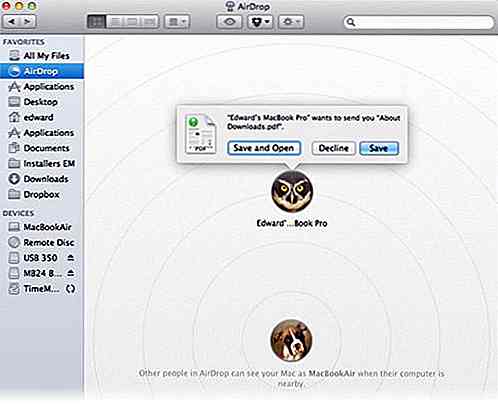
Hier sind einige Dinge, die Sie über AirDrop wissen sollten.
- AirDrop erfordert keine Einrichtung oder Konfiguration.
- AirDrop erkennt automatisch Computer (innerhalb desselben WLAN-Netzwerks), wenn sie sich in der Nähe befinden.
- AirDrop muss ausgewählt werden, um erkannt zu werden. Wenn Sie AirDrop nicht auswählen, wird Ihr Computer nicht erkannt.
3. Bewahren Sie Kopien von Dateien mit "Versionen" auf
Versionen verfolgt und speichert zahlreiche Datensätze Ihrer Dokumentaktivität . Es speichert intelligent mehrere Kopien verschiedener Versionen im Hintergrund. Es ermöglicht Ihnen:
- Zuletzt geöffnet,
- Durchsuchen (im Time Machine-Modus), um die gesuchte Version auszuwählen,
- Eine Version duplizieren,
- Kopieren Sie zwischen den Versionen, oder
- Sperren Sie eine Version, um ein Überschreiben zu verhindern.
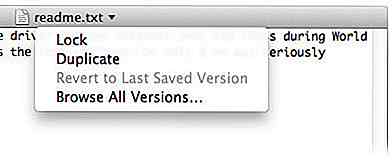
Versionen funktionieren jedoch nur mit nativen Mac-Anwendungen wie Pages, Numbers, TextEdit und wenigen anderen. Mit anderen Worten, erwarte nicht, mit Redakteuren von Drittanbietern wie TextMate, Dreamweaver, Coda usw. zu arbeiten, zumindest jetzt nicht.
4. Ansicht "Alle meine Dateien"
"All My Files" ist eine ziemlich nette Funktion. Es befindet sich im Finder und gibt Ihnen einen Überblick über alle Ihre Dateien auf Ihrem Mac, unabhängig davon, wo sie sich auf eine organisierte Weise befinden.
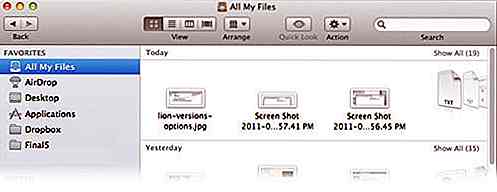
Keine Panik, wenn Sie den Satz ALLE meine Dateien hören. Technisch zeigt es nicht wirklich alle Dateien an; Es listet Dateien auf, auf die Sie häufig zugreifen, während die Systemdateien verborgen bleiben.
Sie können auch ändern, wie Dateien sortiert (angeordnet) werden, um "Alle meine Dateien" besser zu verwalten.
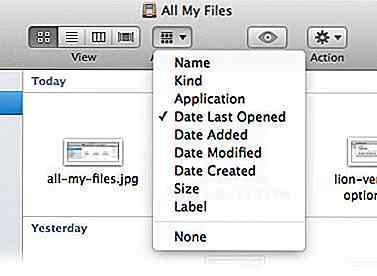
5. Kopien derselben Datei aufbewahren
Unter normalen Umständen dürfen Sie nur eine Kopie einer bestimmten Datei behalten, wenn sie denselben Dateinamen haben. Entweder Sie behalten sie durch Ordner getrennt, oder Sie ersetzen einen über den anderen.
OS X Lion ermöglicht es Ihnen, beide oder mehrere Kopien zu behalten, indem Sie das Wort " Kopie " oder eine fortlaufende Ziffer am Ende des Dateinamens hinzufügen, sobald eine Kopie gefunden wird.
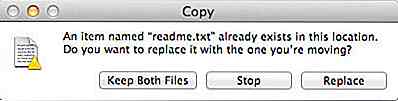
6. "Schnellvorschau" mit mehr Optionen
Die Schnellvorschau gibt Ihnen eine sofortige Vorschau des Dateiinhalts, wenn Sie die Datei auswählen und auf das Leerzeichen tippen. Diese Funktion wurde erstmals in OS X Leopard eingeführt und jetzt in OS X Lion weiter verbessert.
Wenn Sie in OS X Lion eine Datei in der Vorschau anzeigen, können Sie sie mit der vorgeschlagenen Anwendung öffnen oder im Vollbildmodus anzeigen . Mit einem Rechtsklick auf die Schaltfläche "Öffnen mit ..." erhalten Sie weitere Anwendungsvorschläge.
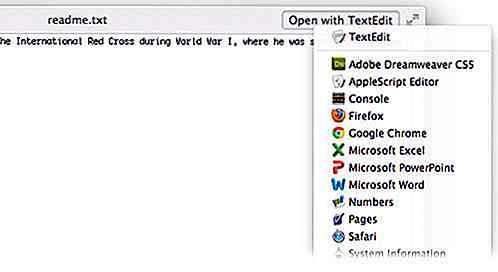
7. Vorgeschlagene Wörter auf Textedit
Kann man sich nur vage an die korrekte Schreibweise eines bestimmten Wortes erinnern? Kein Problem, wenn Sie an TextEdit arbeiten. Drücken Sie einfach F5 an einer beliebigen Stelle des Wortes und Sie erhalten eine Liste mit vorgeschlagenen Wörtern .
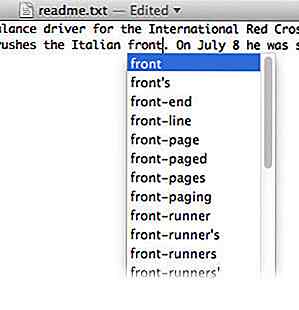
8. "Screen sharing" erweitert
Mit der Bildschirmfreigabe können Sie eine Verbindung zu einem anderen Mac innerhalb desselben Netzwerks herstellen und den Bildschirm freigeben, um ihn zu beobachten oder zu steuern. Hier sind zwei neue Features, die ich in OS X Lion erwähnenswert finde.
- Vollbildmodus Sie können jetzt einen Bildschirm teilen und den ganzen Bildschirm anzeigen; Steuern, als ob Sie Ihren eigenen Mac laufen.
- Beobachtungsmodus Mit dem Beobachtungsmodus können Sie einen entfernt angeschlossenen Mac überwachen, ohne den Benutzer auf der anderen Seite zu stören. Maus- und Trackpad-Bewegungen werden im Beobachtungsmodus deaktiviert. Sie können zwischen dem Kontroll- oder Beobachtungsmodus wechseln, indem Sie die Tastenkombination Option + Befehl + X verwenden.
9. Besseres "Spotlight"
Spotlight ist eine einfache, schnelle und leistungsstarke Möglichkeit, eine bestimmte Datei auf Ihrem Mac zu finden. In OS X Lion ist es sogar noch besser. Hier sind zwei neue Spotlight-Funktionen, die ich entdeckt habe.
- Drag-drop jede Datei . Suchen und ziehen Sie Ihr Objekt sofort in E-Mail, Browser, Ordner, AirDrop oder überall!
- Sofortige Vorschau Bewegen Sie den Mauszeiger über eines der Ergebnisse und Sie erhalten eine sofortige Vorschau seines Inhalts. Funktioniert für .HTML, .TXT, alle Bilddateiformate, Lesezeichen und mehr.
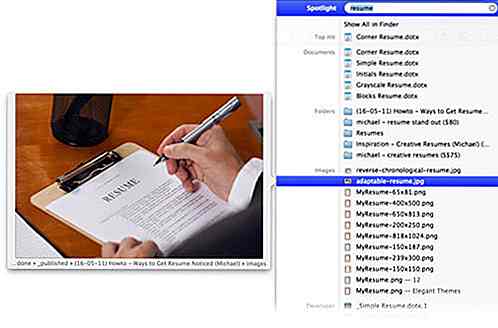
10. "Nachschlagen" irgendein Wort
Mit OS X Lion können Sie bequem die Definition eines beliebigen Worts nachschlagen . Markieren Sie das Wort, klicken Sie mit der rechten Maustaste und wählen Sie "Nachschlagen ..." .
Nachschlagen gibt Ihnen Ergebnisse aus dem Wörterbuch, Thesaurus und Wikipedia zurück . Sie können auch in jedes klicken, um mehr zu erfahren.
Diese Funktion unterstützt nur native Mac-Anwendungen wie Safari oder TextEdit.
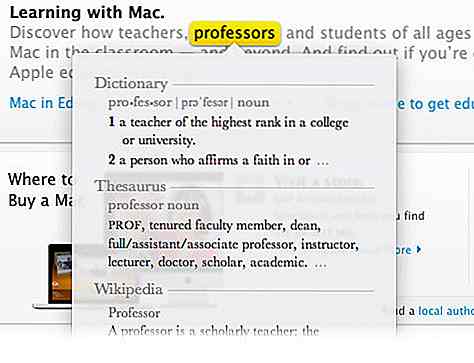
Bonus: 3 noch kleinere Funktionen
Hier sind noch ein paar weitere subtile Features, die ich entdeckt habe, dachte nur, ich sollte sie auch einschließen.
Massengruppierung von Ordnern
Hier können Sie schnell mehrere Ordner unter einem Hauptordner platzieren. Wählen Sie die wenigen Ordner aus, klicken Sie mit der rechten Maustaste und wählen Sie "Neuer Ordner mit Auswahl"
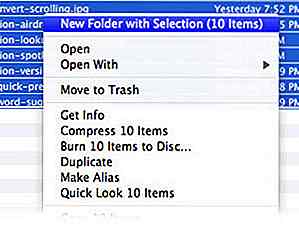
Dateinummernanzeige
Immer wenn mehrere Dateien ausgewählt und von einem Ort zum anderen gezogen werden, werden sie zusammenlaufen; Es gibt auch eine kleine rote runde Box, die angibt, wie viele Dateien ausgewählt sind.
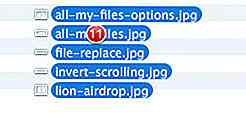
Ändern an beliebiger Kante
Sie können die Größe einer Anwendung jetzt an jeder Kante ändern.
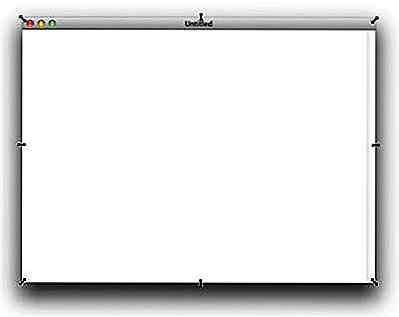
Neue OS X Lion-Verknüpfungen
Last but not least, einige neue OS X Lion Shortcuts, um Ihre Aktivitäten zu beschleunigen.
Missions Kontrolle
Initiiere Missionskontrollsteuerung + ↑ oder F3
Zurück zum Desktop von Mission Controlcontrol + ↓
Wechseln Sie zwischen den Feldern in der Missionssteuerungssteuerung + ↑ und dann →
Verschieben Sie zwischen den Leerzeichen auf DesktopControl + ← oder Strg + →
Konzentrieren Sie sich auf App (s) des gleichen Typs. Control + ↓ oder Control + F3
 TextEdit
TextEdit Schnellsuche mit GoogleShift + Befehl + L + Text
Starten Sie Sticky noteShift + Befehl + Y + Text
Wählen Sie eine beliebige Region von textOption (hold) + ziehen Sie über Texte
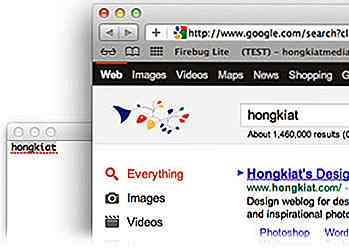 Safari
Safari Starten Sie Reading ListShift + Command + L + Text
Fügen Sie die aktuelle Seite zu Reading ListCommand + D hinzu
Fügen Sie einen Link zu Reading ListShift (halten) hinzu und klicken Sie auf den Link.
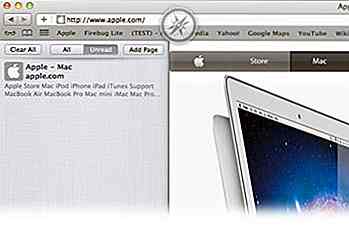 Andere
Andere Starten Sie Full ScreenControl + Befehl + F
Beenden Sie Full Screen ESC

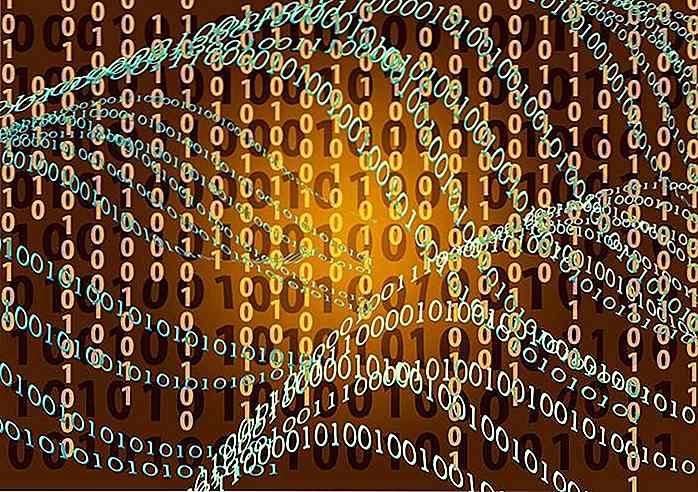
Wie man besseres UX mit HTML5 Data - * Attributen baut
Wollten Sie schon einmal einem bestimmten HTML-Element benutzerdefinierte Daten hinzufügen, um später darauf mit JavaScript zuzugreifen? Bevor HTML5 auf dem Markt erschien, war das Speichern von benutzerdefinierten Daten im Zusammenhang mit dem DOM ein wahrer Aufwand, und Entwickler mussten alle Arten von bösartigen Hacks verwenden, wie das Einführen von Nicht-Standardattributen oder die veraltete setUserData () -Methode, um das Problem zu umgehen .Glü

20 Muster Tutorials für Ihre Zukunft Designs
Verschiedene Grafik- und Webdesign-Projekte erfordern unterschiedliche Design-Elemente und Muster sind nur eine davon. Sie können je nach Bedarf als Hintergrund oder Vordergrund in verschiedenen Situationen verwendet werden. Sie können sogar ein Muster verwenden, das Sie selbst erstellt haben, um Ihrer Arbeit eine persönliche Note zu verleihen.He